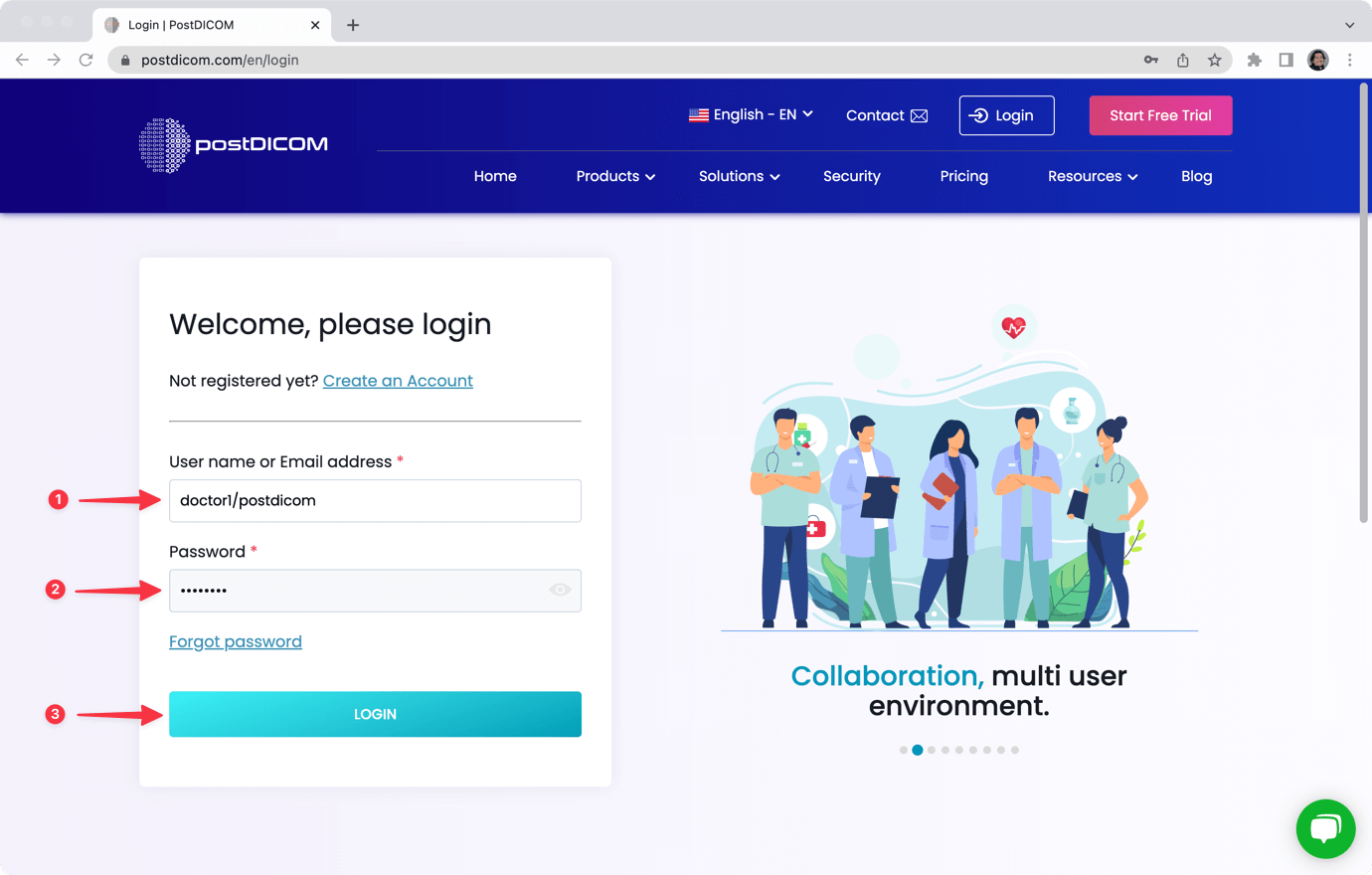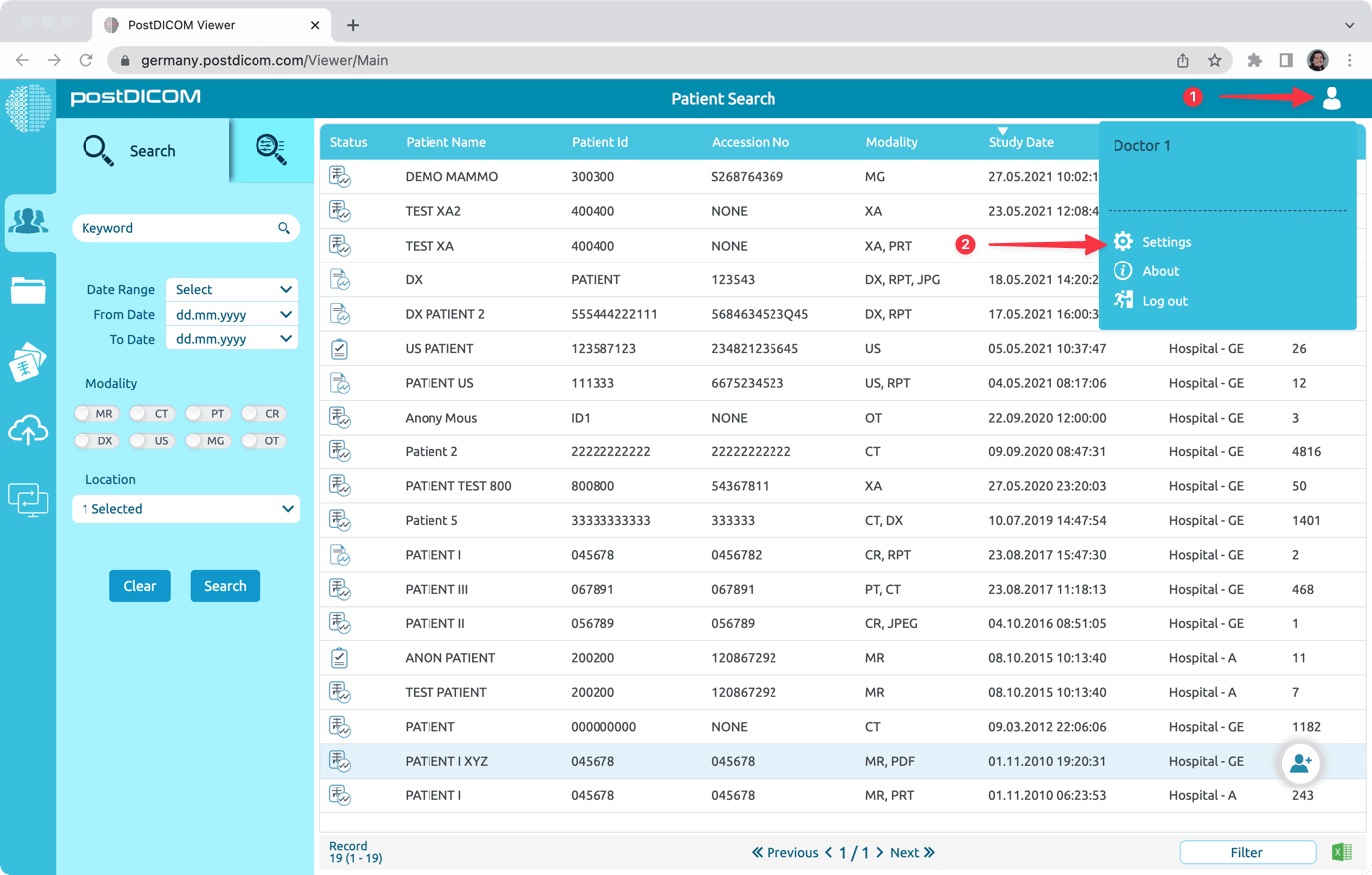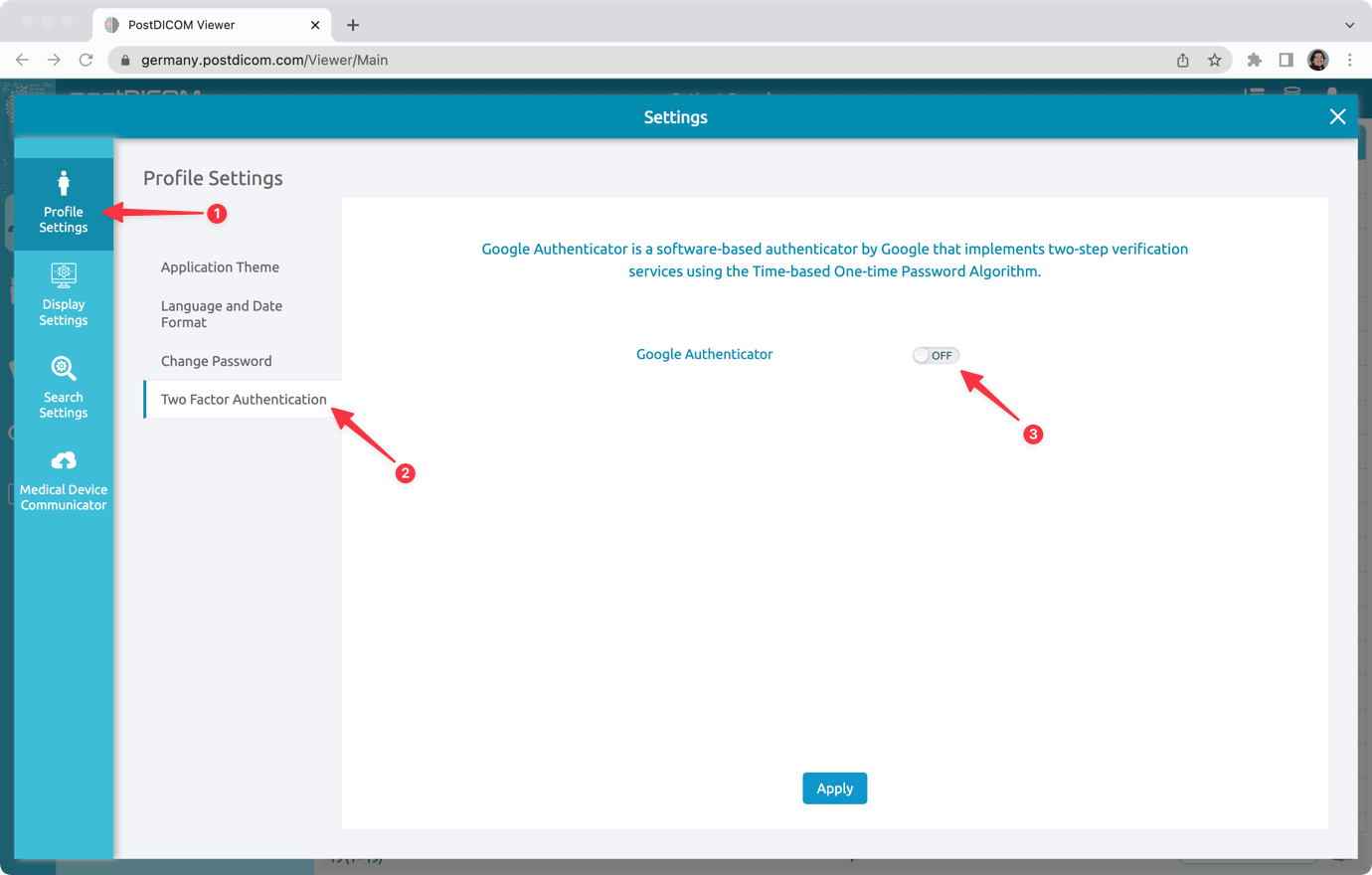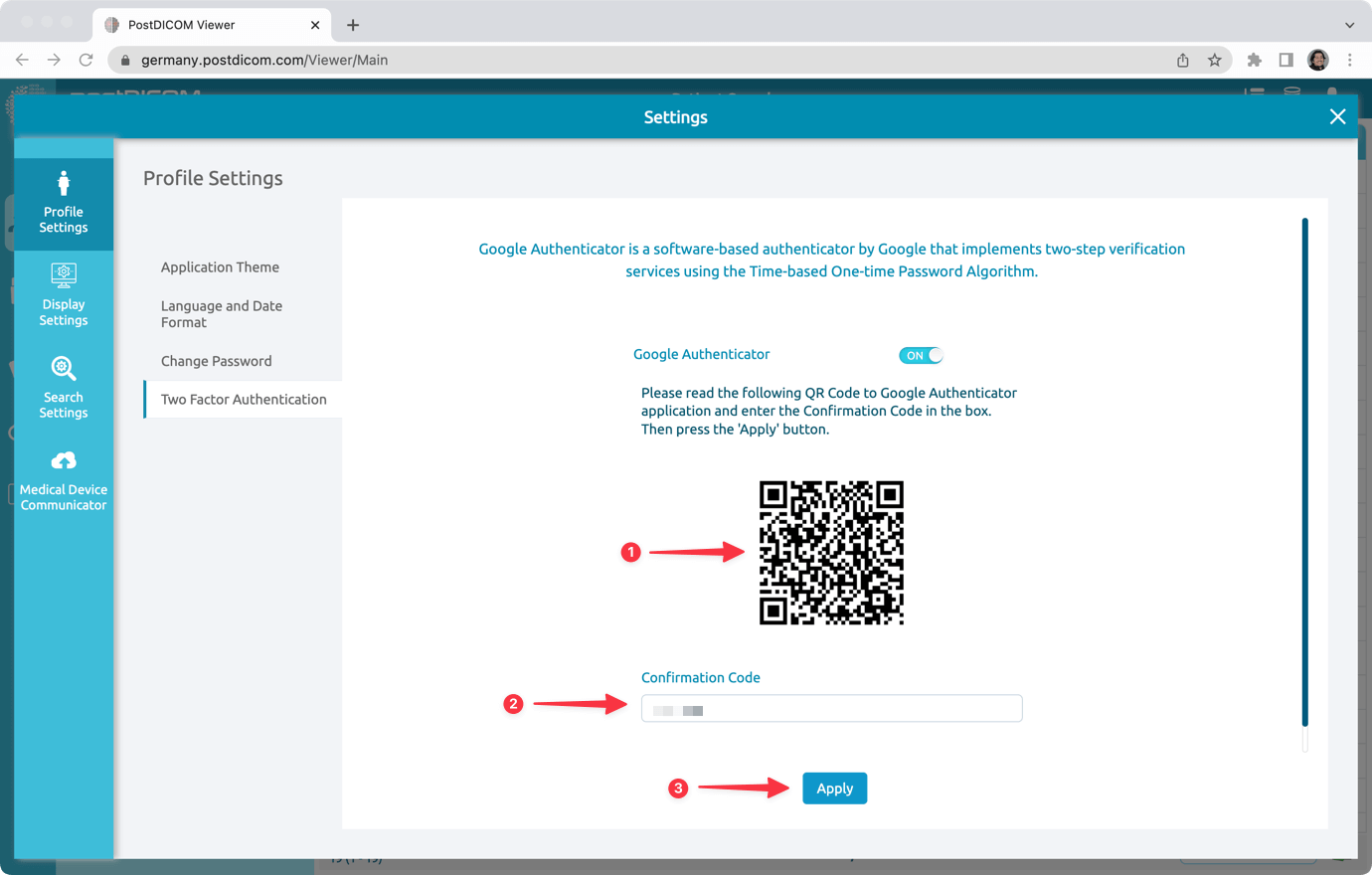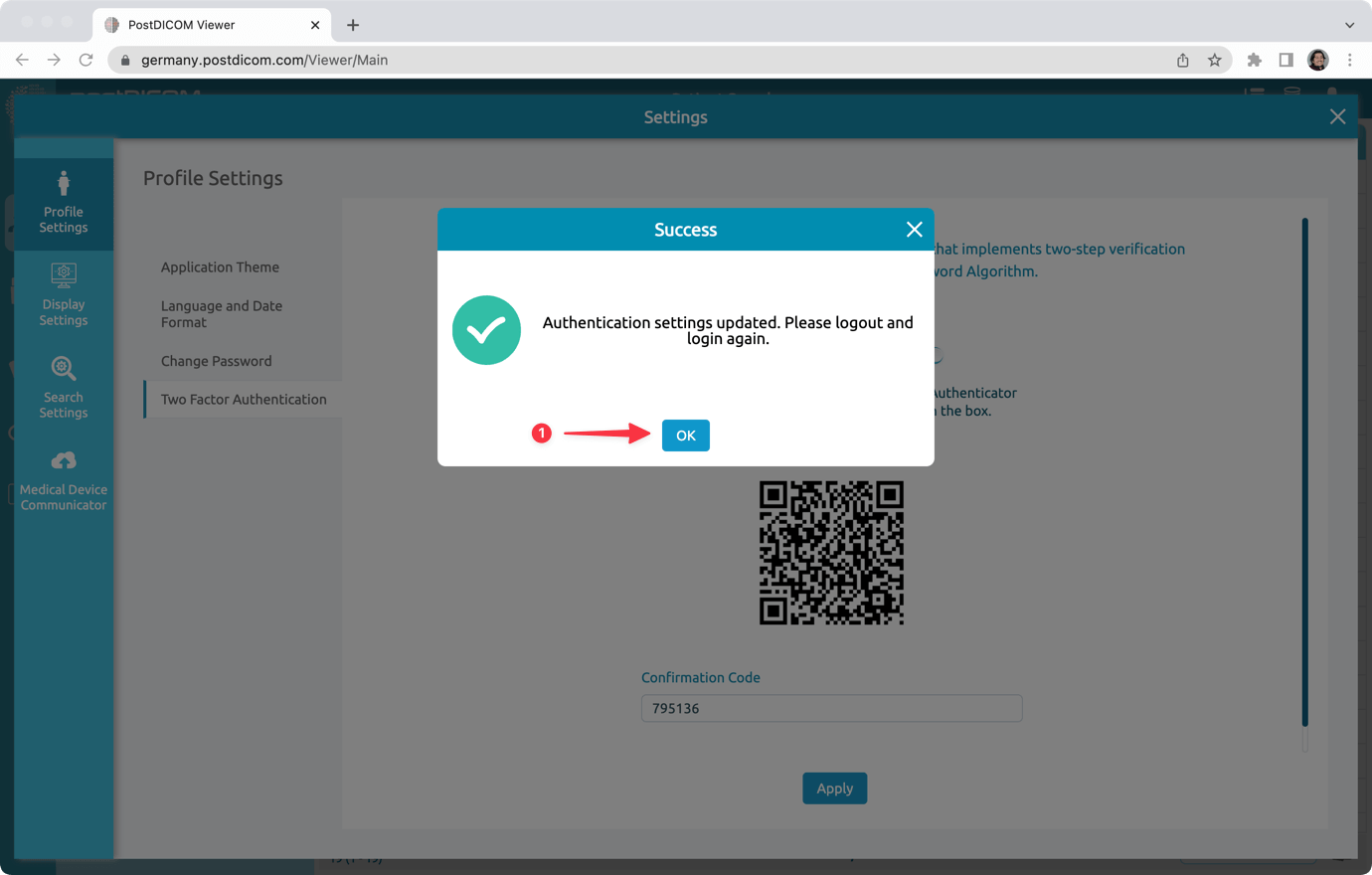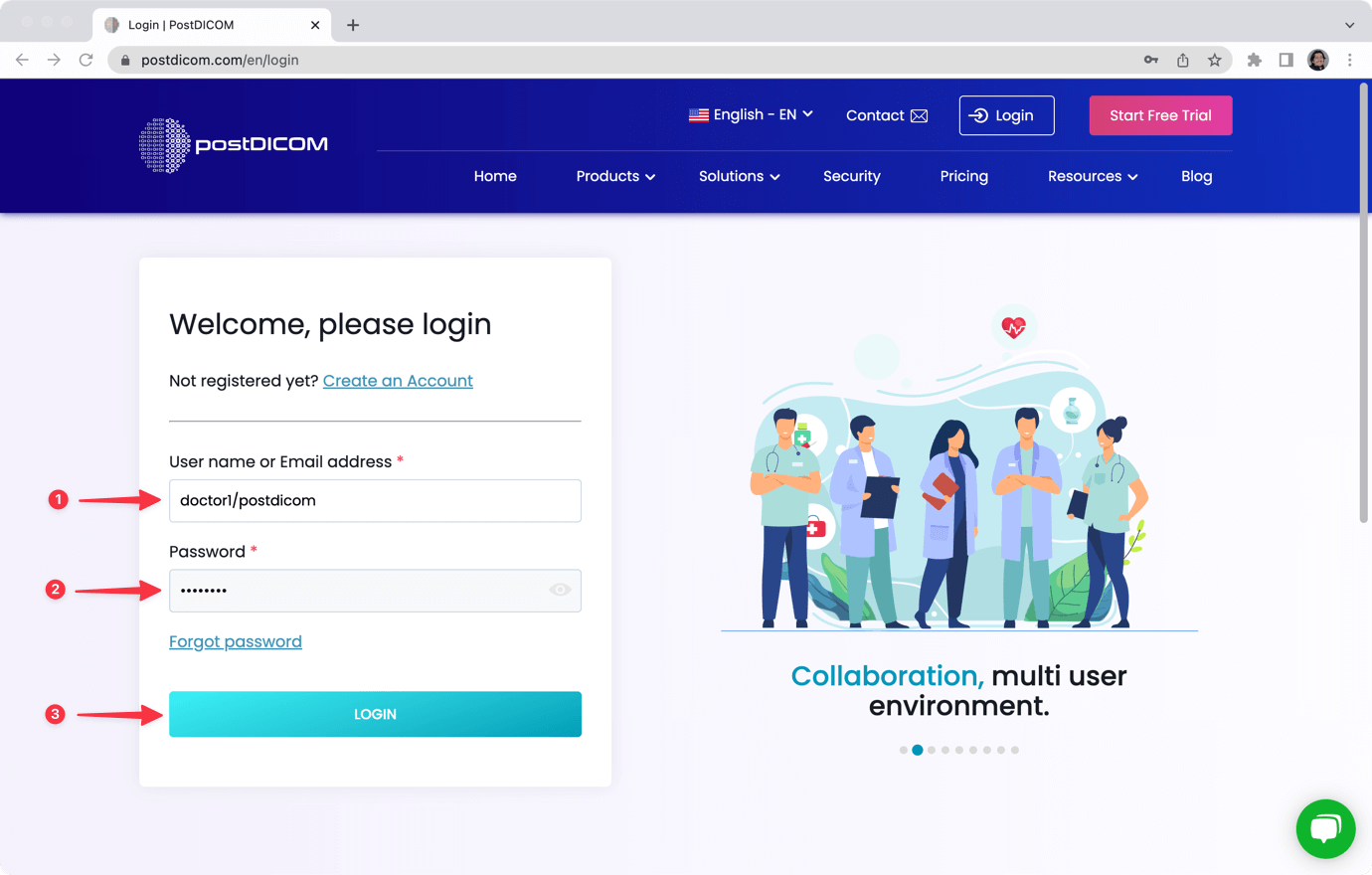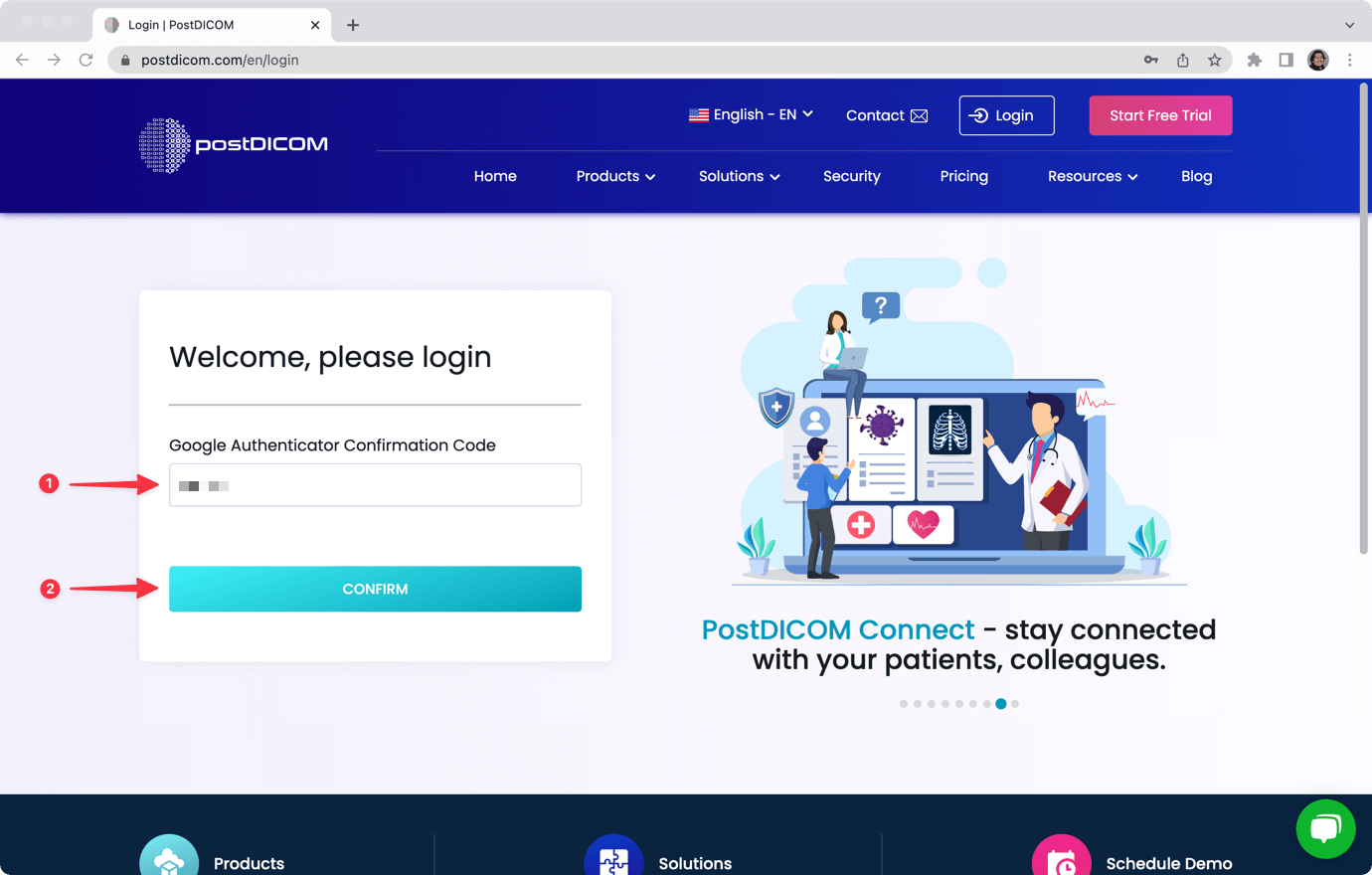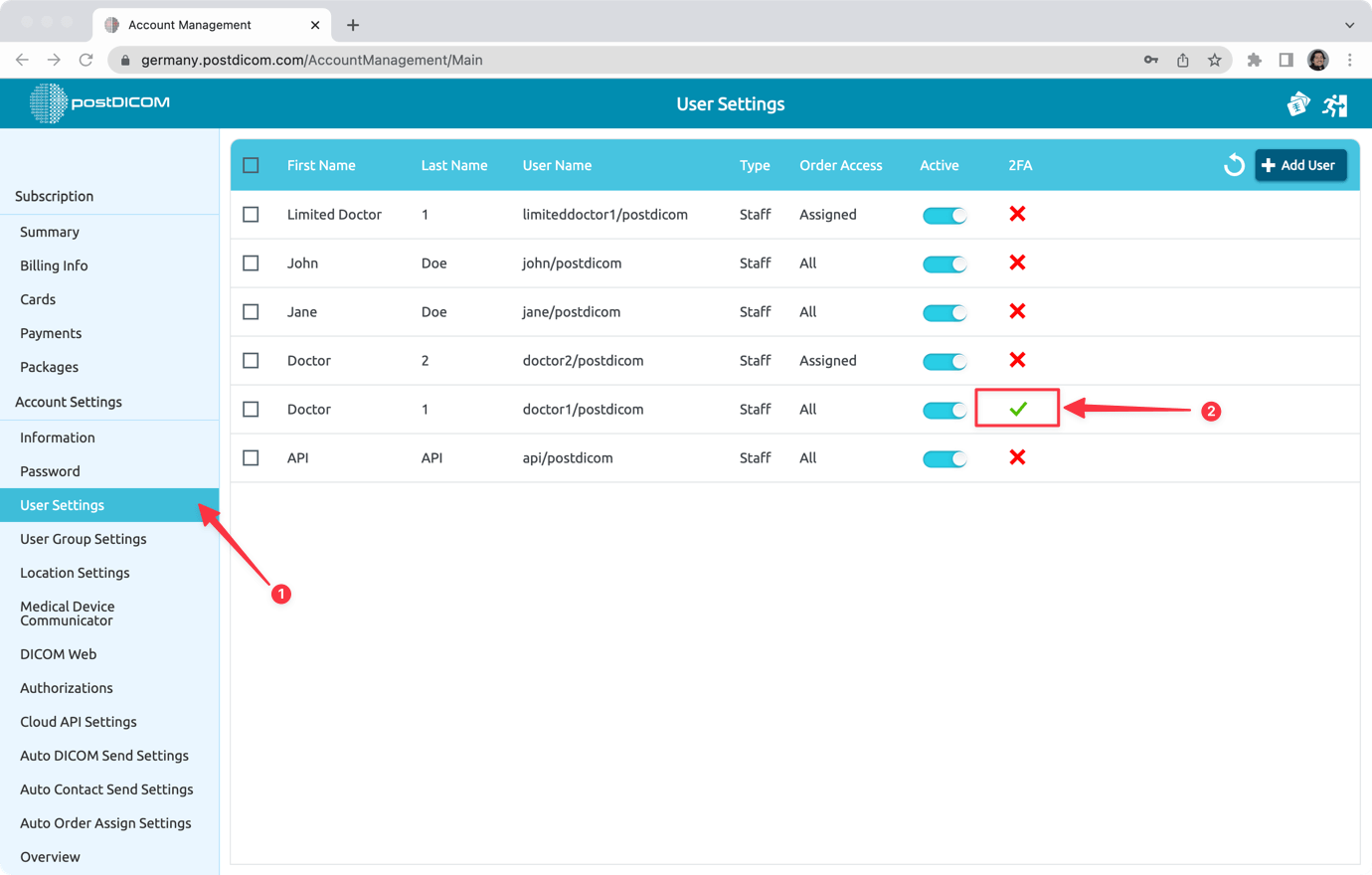Puoi configurare un'autenticazione a due fattori per proteggere ulteriormente il tuo account PostDICOM.
Per farlo, accedi al tuo account PostDicom.
Vai su «Profilo e impostazioni» e fai clic su «Impostazioni».
Seleziona «Autenticazione a due fattori» in «Impostazioni profilo». Quindi, attiva Google Authenticator. Puoi utilizzare Google Authenticator, l'applicazione Microsoft Authenticator sul tuo telefono cellulare.
Apri il tuo autenticatore (Google Authenticator, Microsoft Authenticator) e scansiona il codice QR sullo schermo. Il tuo autenticatore ti mostrerà un codice. Inserisci quel codice nell'interfaccia PostDICOM e fai clic sul pulsante «Applica».
Le impostazioni di autenticazione verranno aggiornate. Fai clic su «OK». Esci dal tuo account PostDicom e accedi nuovamente.
Inserisci il tuo nome utente e la password PostDicom come al solito e fai clic sul pulsante «Accedi».
Apri il tuo Authenticator e inserisci il codice nell'interfaccia PostDICOM. Se il codice è corretto, puoi accedere al tuo account PostDicom.
Se hai utenti secondari nel tuo account PostDICOM, puoi vedere se i tuoi sottoutenti hanno impostato l'autenticazione a due fattori (2FA) o meno. Per visualizzarlo, vai su «Gestione account» e fai clic sulla scheda «Impostazioni utente». Lì vedrai i sottoutenti nel tuo account PostDicom e le loro impostazioni.